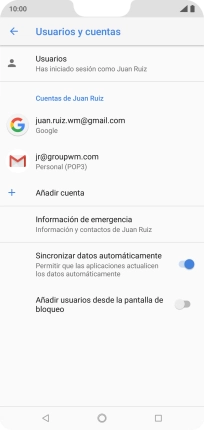1 Busca "Usuarios y cuentas"
Desliza el dedo hacia abajo desde la parte superior de la pantalla.
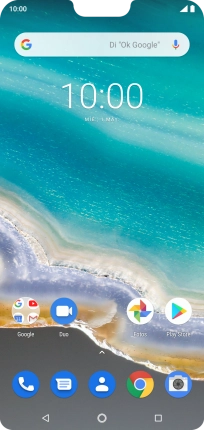
Pulsa el icono de ajustes.
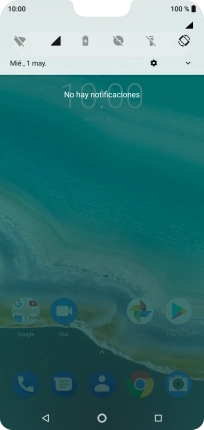
Pulsa Usuarios y cuentas.
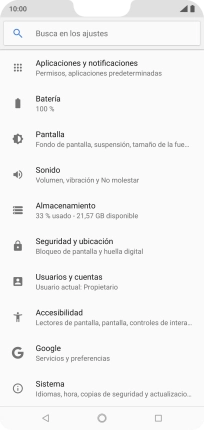
2 Crea una nueva cuenta de correo electrónico
Pulsa Añadir cuenta.
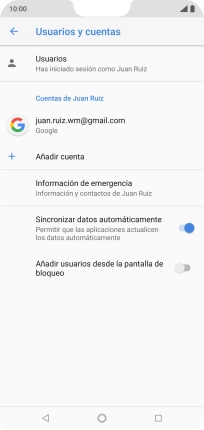
Pulsa Personal (POP3).
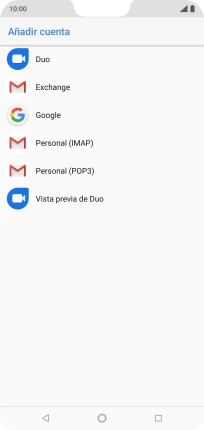
3 Introduce la dirección de correo electrónico
Pulsa en el campo bajo "Introduce tu correo electrónico" e introduce tu dirección de correo electrónico.
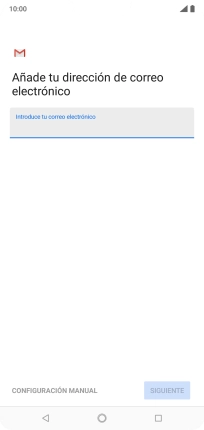
Pulsa SIGUIENTE.
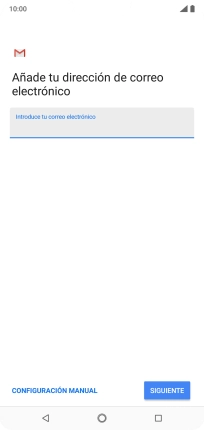
4 Introduce la contraseña
Pulsa en el campo bajo "Contraseña" e introduce la contraseña de tu cuenta de correo electrónico.
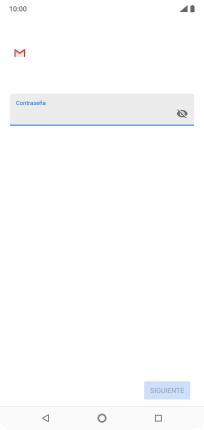
Pulsa SIGUIENTE.
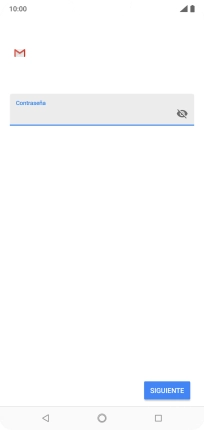
Si aparece en la pantalla esta imagen, tu cuenta de correo electrónico ha sido reconocida y configurada automáticamente. Sigue las indicaciones de la pantalla para introducir más información y terminar la configuración.
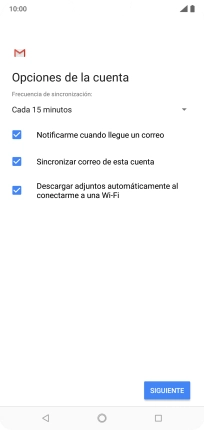
5 Introduce el nombre de usuario
Pulsa en el campo bajo "Nombre de usuario" e introduce el nombre de usuario de tu cuenta de correo electrónico.
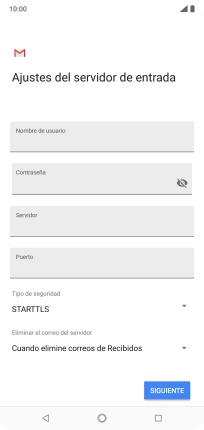
6 Introduce el servidor de correo de entrada
Pulsa en el campo bajo "Servidor" e introduce el nombre del servidor de correo de entrada de tu proveedor de correo.
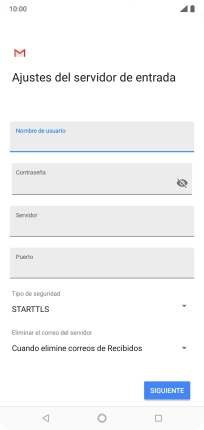
7 Introduce el número de puerto de entrada
Pulsa en el campo bajo "Puerto" e introduce 110.
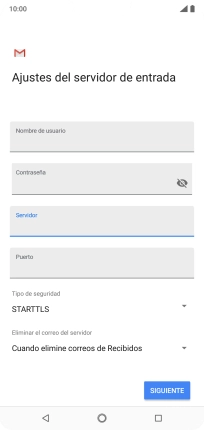
110
8 Desactiva la encriptación del correo de entrada
Pulsa la lista desplegable bajo "Tipo de seguridad".
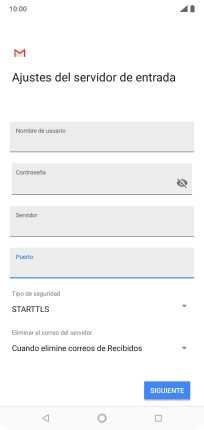
Pulsa Ninguno para desactivar la función.
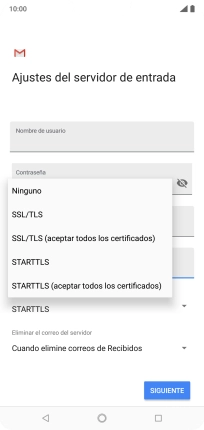
9 Activa o desactiva la eliminación de correo electrónico en el servidor
Pulsa la lista desplegable bajo "Eliminar el correo del servidor".
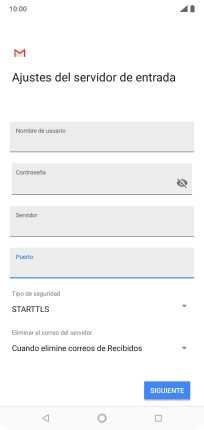
Pulsa Nunca para conservar los correos electrónicos en el servidor cuando los borras del teléfono.
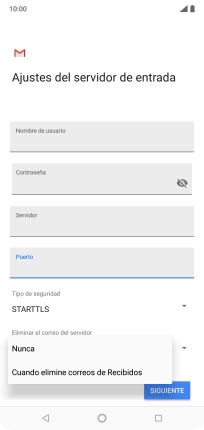
Pulsa Cuando elimine correos de Recibidos para eliminar los correos electrónicos del servidor cuando los borras del teléfono.
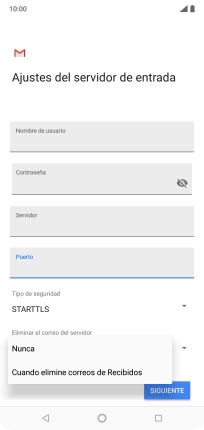
Pulsa SIGUIENTE.
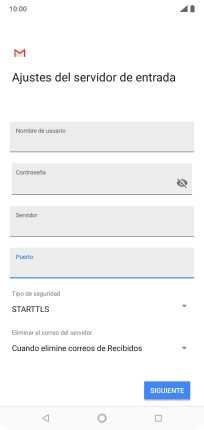
10 Desactiva la autenticación SMTP
Pulsa el indicador junto a "Exigir inicio de sesión" para desactivar la función.
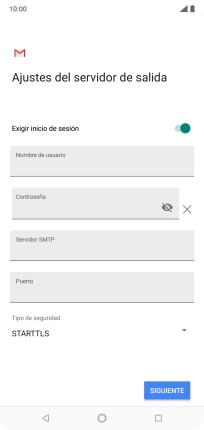
11 Introduce el servidor de correo de salida
Pulsa en el campo bajo "Servidor SMTP" e introduce smtp.vodafone.es.
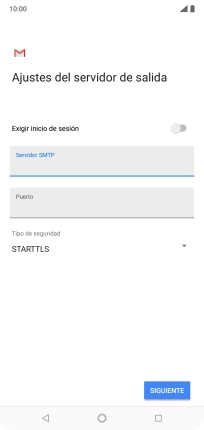
smtp.vodafone.es
12 Introduce el número de puerto de salida
Pulsa en el campo bajo "Puerto" e introduce 25.
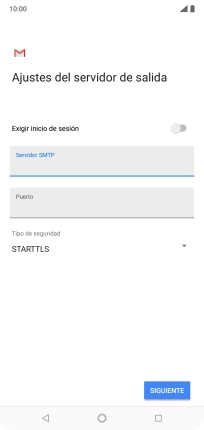
25
13 Desactiva la encriptación del correo de salida
Pulsa la lista desplegable bajo "Tipo de seguridad".
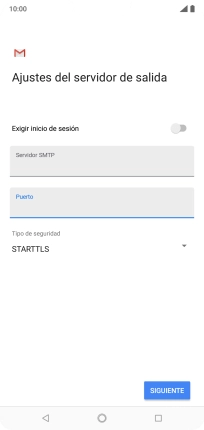
Pulsa Ninguno para desactivar la función.
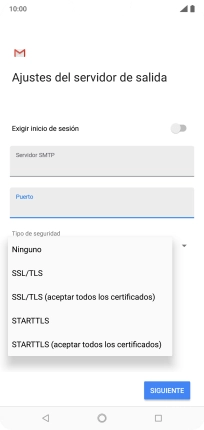
Pulsa SIGUIENTE.
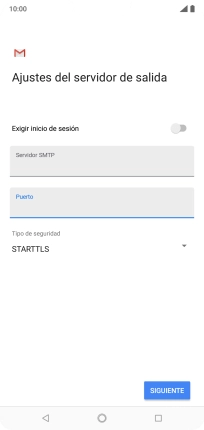
14 Selecciona el ajuste para la descarga de nuevos correos electrónicos
Pulsa la lista desplegable bajo "Frecuencia de sincronización:".
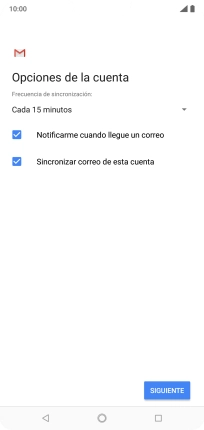
Pulsa el ajuste deseado.
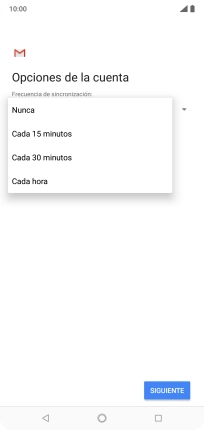
15 Activa o desactiva las notificaciones de correo electrónico
Pulsa Notificarme cuando llegue un correo para activar o desactivar la función.
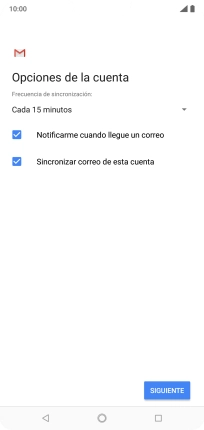
16 Activa la sincronización de correo electrónico
Pulsa Sincronizar correo de esta cuenta para activar la función.
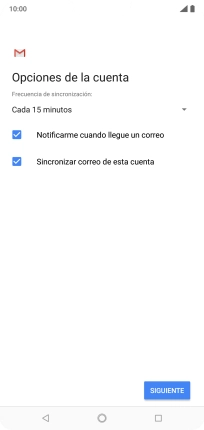
Pulsa SIGUIENTE.
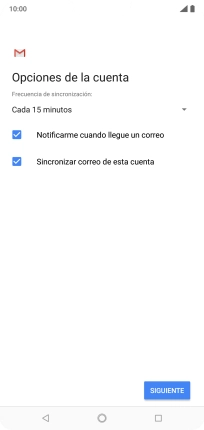
17 Introduce el nombre de la cuenta de correo electrónico
Pulsa en el campo bajo "Nombre de la cuenta (opcional)" e introduce el nombre de la cuenta de correo electrónico.
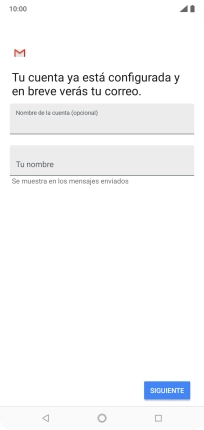
18 Introduce el nombre del remitente
Pulsa Tu nombre e introduce el nombre del remitente.
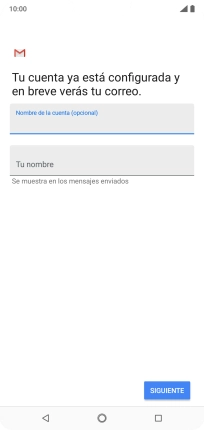
Pulsa SIGUIENTE.
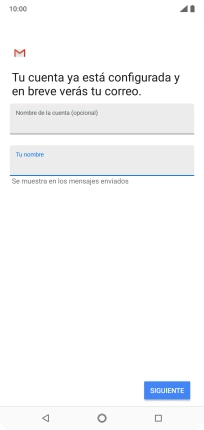
19 Regresa a la pantalla de inicio
Pulsa la tecla de inicio para terminar y regresar a la pantalla de inicio.